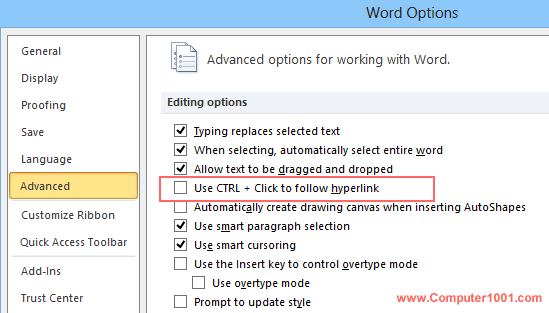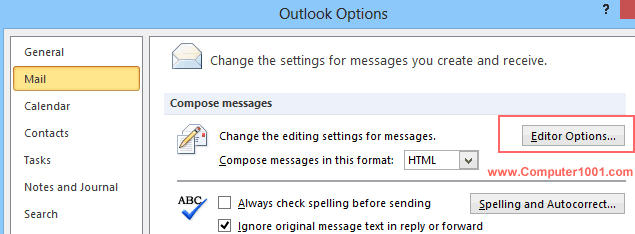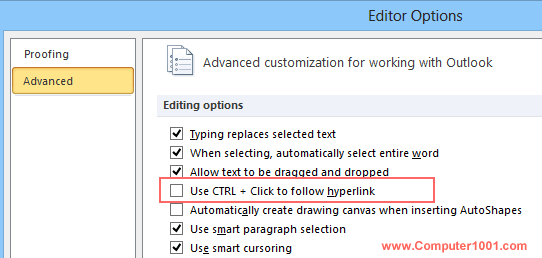Kita bisa mengatur untuk membuka tautan atau hyperlink dengan langsung mengkliknya saja tanpa harus menekan tombol CTRL lagi.
Biasanya kita membuka hyperlink di dokumen Word atau email Outlook dengan mengkliknya sambil menekan tombol CTRL di keyboard. Langkah ekstra ini bertujuan untuk mencegah link tersebut tidak sengaja terklik saat mengedit dokumen. Namun, bila ada banyak link yang ingin dibuka, maka hal ini akan terasa merepotkan dan membuang waktu.
Untungnya ada pengaturan di Word dan Outlook yang bisa kita sesuaikan. Tutorial berikut akan membantu Anda untuk menemukan lokasi menu untuk menonaktifkan persyaratan CTRL sebelum mengklik hyperlink, sehingga dapat langsung mengklik link dan membukanya di web browser kita.
Berikut cara pengaturannya. Ada sedikit perbedaan antara Word dan Outlook. Untuk itu, tutorialnya dibuat terpisah.
Microsoft Word
Langkah-Langkah:
- Untuk pengguna:
- Word 2010, 2013, 2016, 2019, 365: pada tab File, pilih Options.
- Word 2007: klik tombol Microsoft Office Button
 dan pilih Word Options.
dan pilih Word Options.
- Kemudian pada tab Advanced, bagian Editing options, hilangkan centang pada kotak Use CTRL + Click to follow hyperlink.

- Klik tombol OK untuk menutup kotak dialog. Selesai. Coba klik langsung hyperlink pada dokumen.
Rekomendasi: Cara Mudah dan Cepat Menghapus Hyperlink di Word
Microsoft Outlook
Langkah-Langkah:
- Untuk pengguna:
- Outlook 2010, 2013, 2016, 2019, 365: pada tab File, pilih Options. Di tab Mail, bagian Compose messages, tekan tombol Editor Options.
- Outlook 2007: klik Microsoft Office Button
 dan pilih Editor Options.
dan pilih Editor Options.

- Kemudian di tab Advanced, bagian Editing options, hilangkan centang pada kotak Use CTRL + Click to follow hyperlink.

- Klik tombol OK untuk menutup semua kotak dialog. Selesai.
Rekomendasi: Cara Mengirim Email ke Undisclosed Recipients di Outlook
 dan pilih Word Options.
dan pilih Word Options.